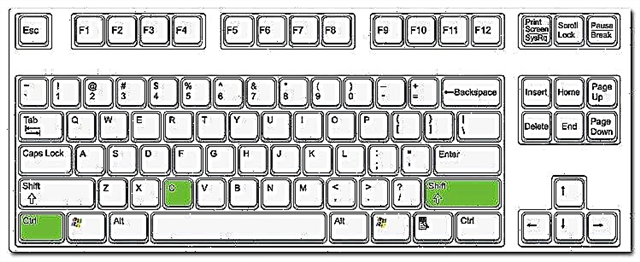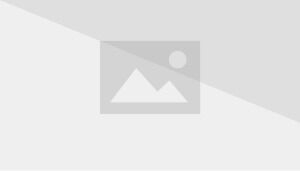Ovaj vodič će vam pokazati kako možete popraviti grešku Halo Infinite Inkompatibilnog operativnog sustava?
Kako popraviti grešku Halo Infinite nekompatibilnog operativnog sustava?
Načini rješenja:
Učinite sljedeće:
Provjerite svoj operativni sustav
Minimalni zahtjevi sustava za Halo Infinite:
- Zahtijeva 64-bitni procesor i operativni sustav.
- OS: Windows 10 RS5 x64
- Procesor: AMD Ryzen 5 1600 ili Intel i5-4440
- RAM: 8 GB
- Video kartica: AMD RX 570 ili Nvidia GTX 1050 Ti
- DirectX: verzija 12
- Prostor na disku: 50 GB slobodnog prostora
Preporučeni sistemski zahtjevi za Halo Infinite:
- OS: Windows 10 19H2 x64
- Procesor: AMD Ryzen 7 3700X ili Intel i7-9700k
- RAM: 16 GB
- Video kartica: Radeon RX 5700 XT ili Nvidia RTX 2070
- DirectX: verzija 12
- Prostor na disku: 50 GB slobodnog prostora
Kao što možete vidjeti, spomenut je vrlo specifičan zahtjev za OS:
- OS: Windows 10 RS5 x64 (minimalno)
- OS: Windows 10 19H2 x64 (preporučeno)
Obavezno ažurirajte svoj operativni sustav na ovu određenu verziju ili noviju.
Ponovno pokrenite računalo
Ovo je dokazana formula koja djeluje većinu vremena. Samo isključite računalo, pričekajte neko vrijeme, a zatim ga ponovno pokrenite. Pokrenite Halo Infinite i provjerite pojavljuje li se poruka o pogrešci.
Provjerite datoteke igre Steam
Ako igrate Halo Infinite, provjerite integritet datoteka igre i provjerite i popravite probleme s oštećenim datotekama:
- Pokrenite Steam.
- Pronađite igru u svojoj biblioteci.
- Desnom tipkom miša kliknite igru i odaberite Svojstva.
- Pronađite karticu Lokalne datoteke.
- Kliknite "Provjeri integritet datoteka igre".
- Nakon dovršetka postupka, ponovno pokrenite igru.
Pokrenite igru kao administrator
Ovo je još jedan opći popravak koji bi mogao pomoći u rješavanju ovog problema. Pokrenite Halo Infinite kao administrator desnim klikom na ikonu igre i provjerite je li problem još uvijek prisutan.
Ažurirajte svoje upravljačke programe
Da biste vidjeli je li to uzrok problema, provjerite jesu li vaši grafički upravljački programi ažurirani na najnoviju verziju.
Uklanjanje i ponovno instaliranje Visual C++ paketa
Važno je imati najnovije verzije paketa Visual C++ koje ovdje možete preuzeti s Microsoftove stranice.
Privremeno onemogućite vatrozid ili antivirusni program
Ponekad će vam vatrozid i/ili antivirusni program blokirati pristup igri. Ako se to dogodi dok pokušavate igrati Halo Infinite, morate ih privremeno onemogućiti. Igru možete dodati i na popis dopuštenih za antivirusni softver.
Ponovno instalirajte igru
Ako ništa drugo ne uspije, deinstalirajte igru i ponovno je instalirajte. Tijekom instalacije možda je došlo do pogreške s datotekama, tako da možete provjeriti je li problem i dalje prisutan čak i ako ste ponovo instalirali igru.